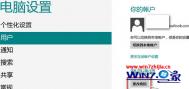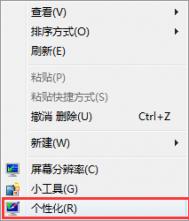第一步、在超级按钮-设置-更改电脑设置-用户中,点击切换到本地用户,按照提示输入密码后点击下一步,由于接下来还需要切换到新的微软账户,在这里我对本地账户未设置密码,接下来,按照提示注销并完成设置后,即可以本地账户登入,登入到本地账户后,再在同样的位置切换为微软账户;
第二步、按照提示输入邮箱后,点击下一步,输入新账户的密码,为账户设置附加安全选项,此处的更改将会同步到云端,点击完成即可切换到微软账户。
(本文来源于图老师网站,更多请访问https://m.tulaoshi.com/diannaorumen/)第三步、如此更改之后,会发现原来安装的应用及程序仍在,桌面文件、库设置等仍有保留,但是部分帐号的设定如语言设置等将会丢失。不过比较起添加账户的方式,明显要方便很多。
(本文来源于图老师网站,更多请访问https://m.tulaoshi.com/diannaorumen/)结语:还是再次提醒大家要好好爱惜自己的帐号,否则,一旦丢失或阻止,需要处理的,将不仅仅是更换Windows 8微软账户这样简单!使用了多年的邮箱、网盘、OneNote中的文件、各个网站的注册信息及密码找回都不复存在,而且还要通知他人更换邮箱等等。嘿嘿,现在知道了吧!